一.下载
(1)打开Unity3D官网。
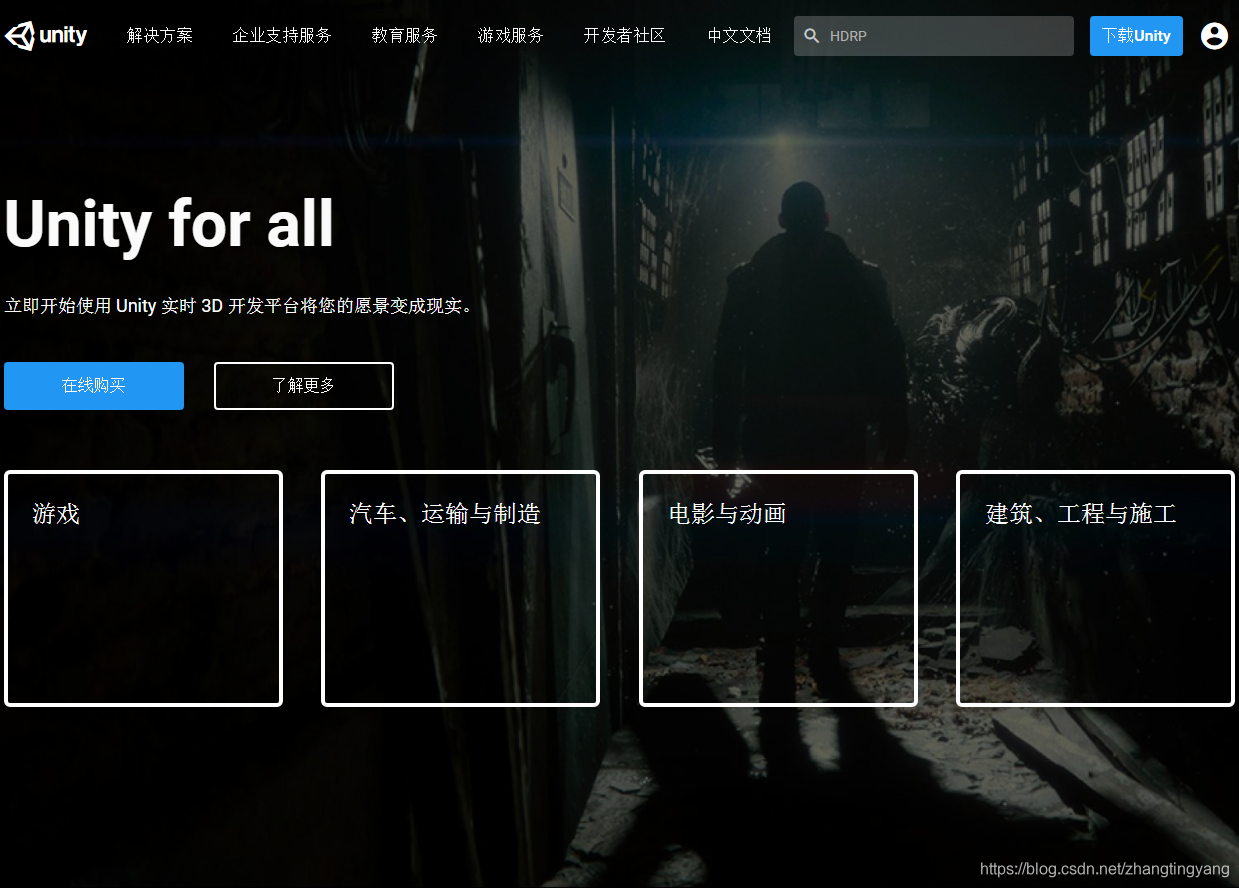
(2)首先,点击右上角的图标,我们登录Unity3D,如果没有就创建一个。
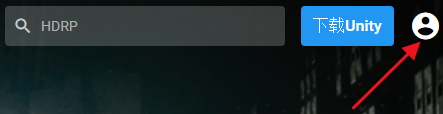
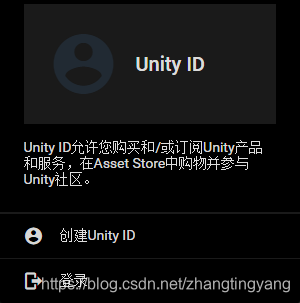
(3)登录账号后,点击“下载Unity”。

(4)选择自己需要的版本。
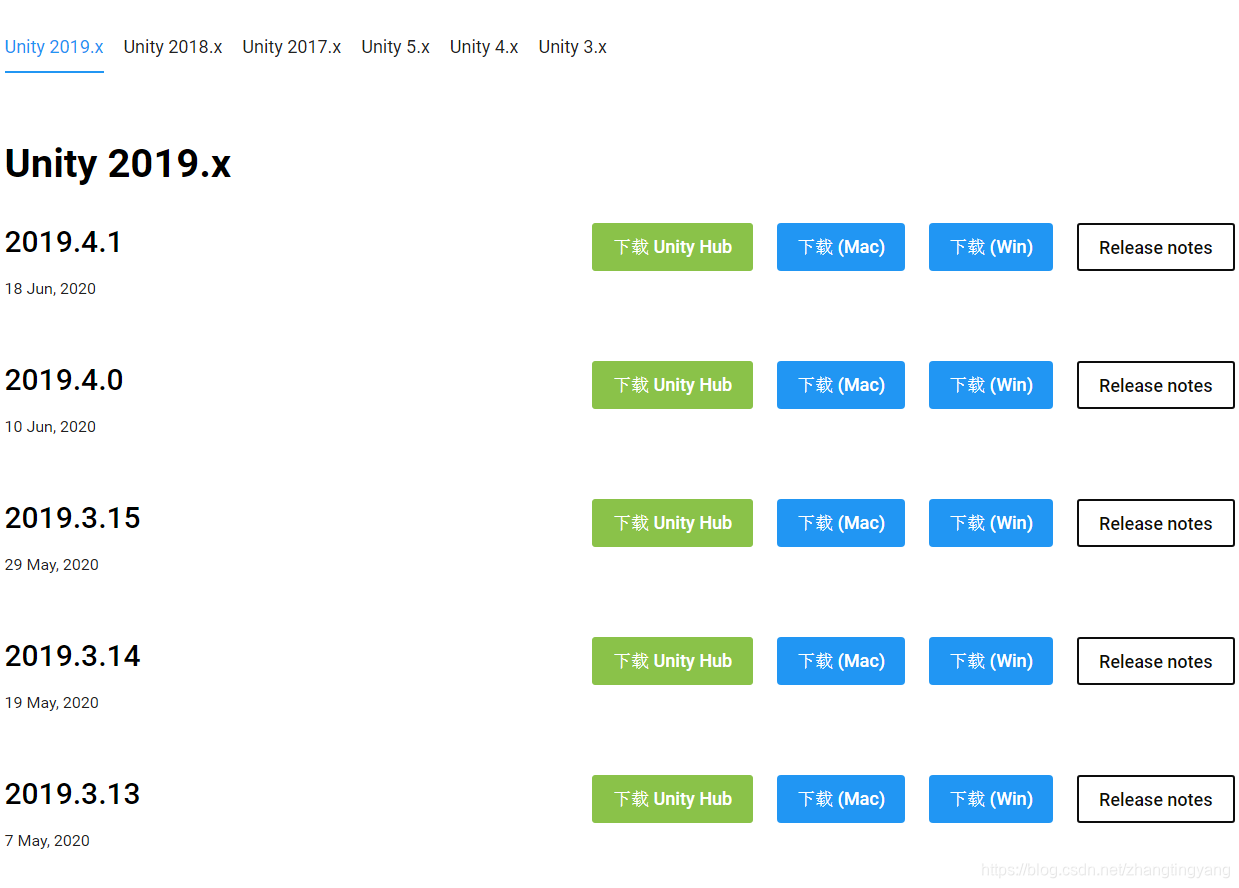
(5)我们下载Unity3D的Hub和主程序。
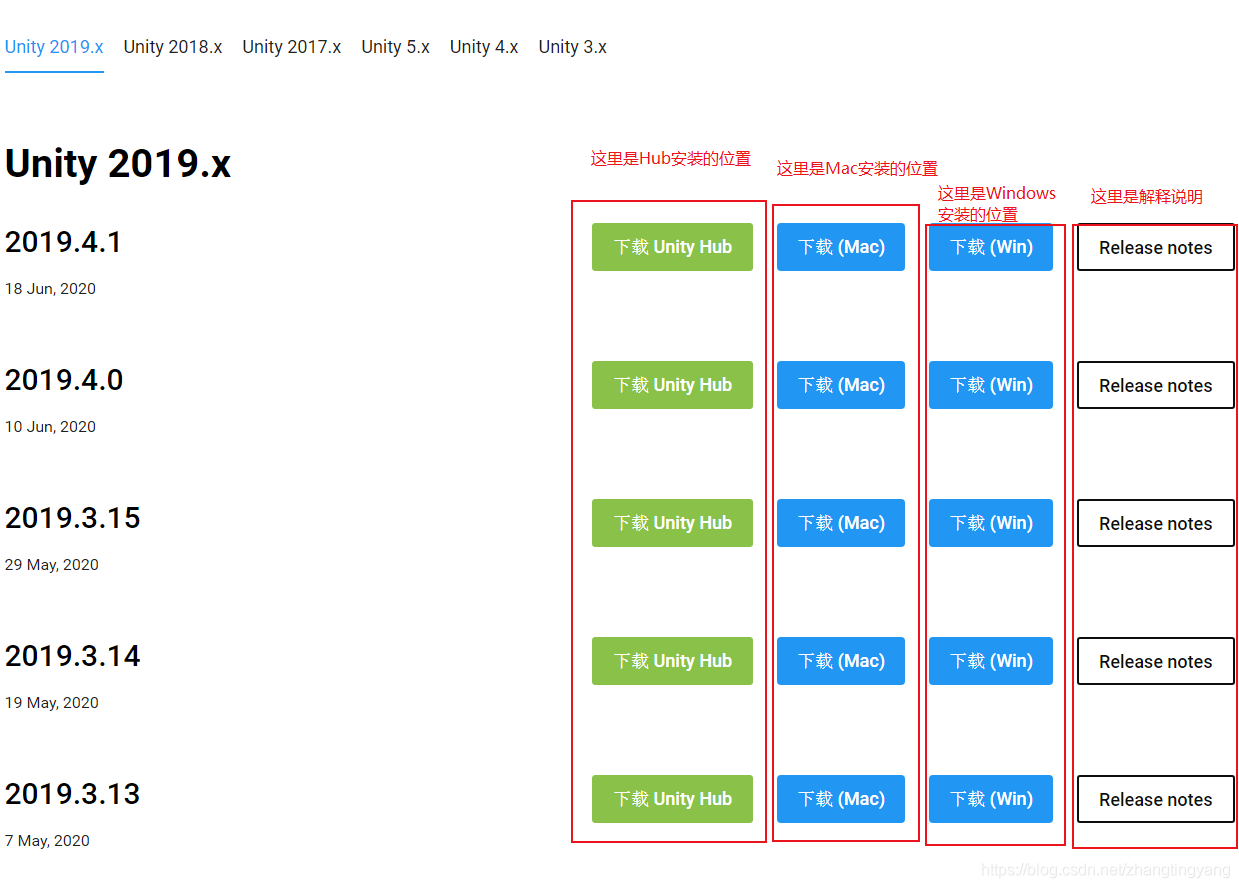
二.安装
(1)下载完成后,开始安装。

(2)先安装Unity3D,双击安装程序。
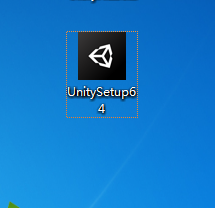
(3)等待加载中。

(4)界面打开后,点击“Next”继续。
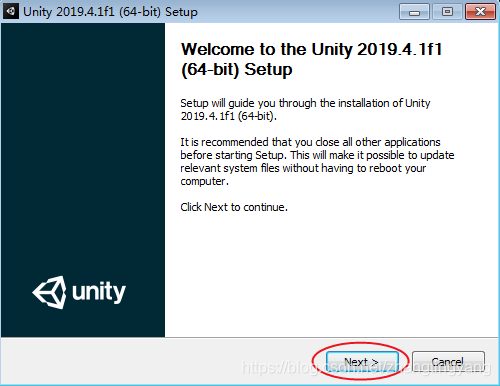
(5)勾选协议,点击“Next”继续。
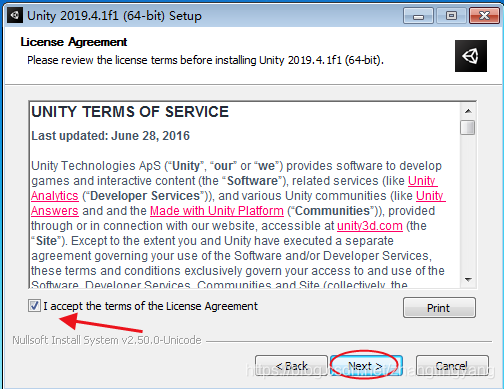
(6)点击“Next”继续。
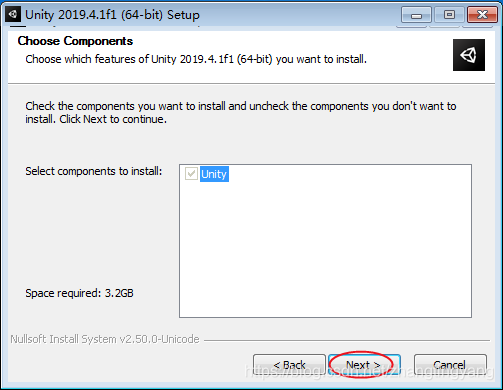
(7)选择程序安装位置(注意不要有中文),然后点击“Next”继续。
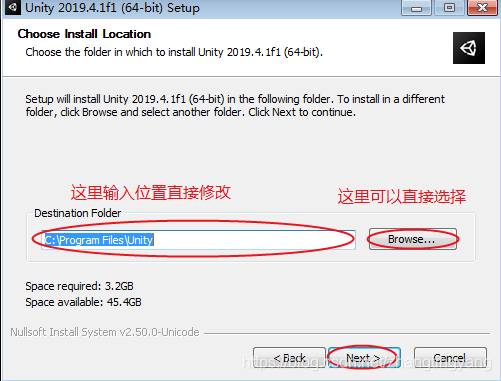
(8)耐心等待程序安装完毕。
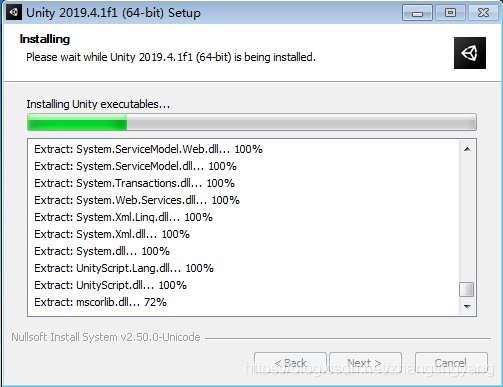
(9)安装完成,点击“Finish”安装完毕。
三.安装(续)
(1)双击安装程序。
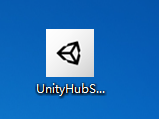
(2)在界面中,选择“我同意”。
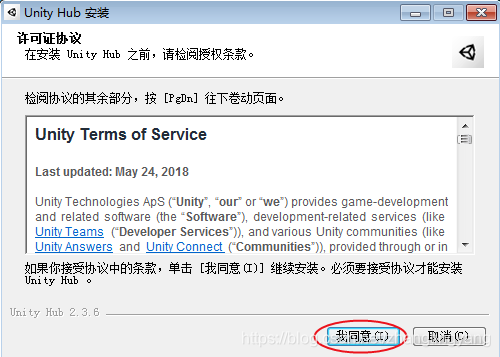
(3)选择程序安装路径(注意不要有中文),点击“安 装”。
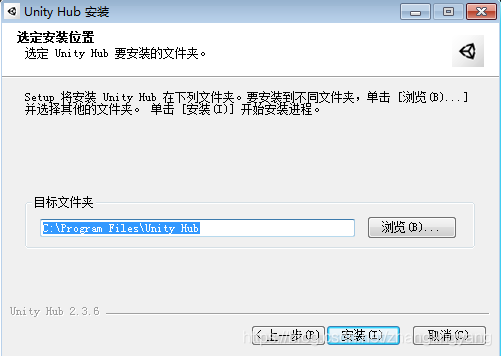
(4)等待安装。
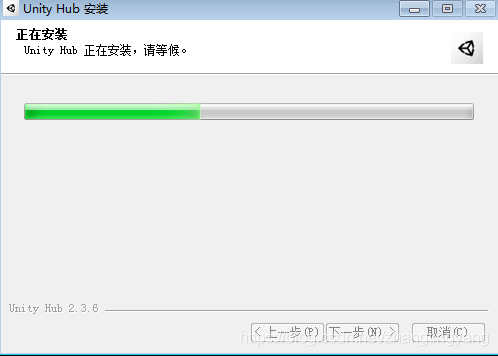
(5)安装完毕,点击“完成”。
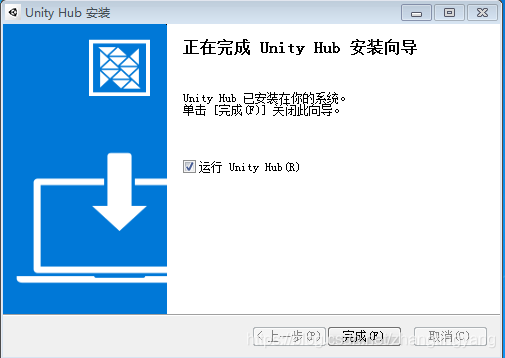
四.配置
(1)双击打开Unity3D Hub。

(2)点击“允许访问”。
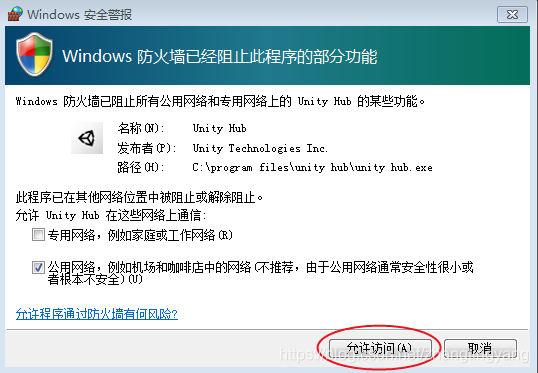
(3)可以看到,我们还没有许可证,首先我们需要登录账号。
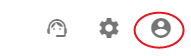
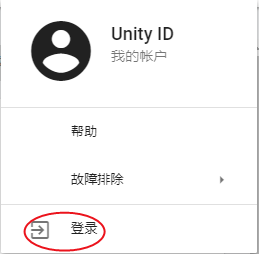
(4)登录完成后,我们可以点击“激活新许可证”,也可以点击“手动激活”。
激活新许可证
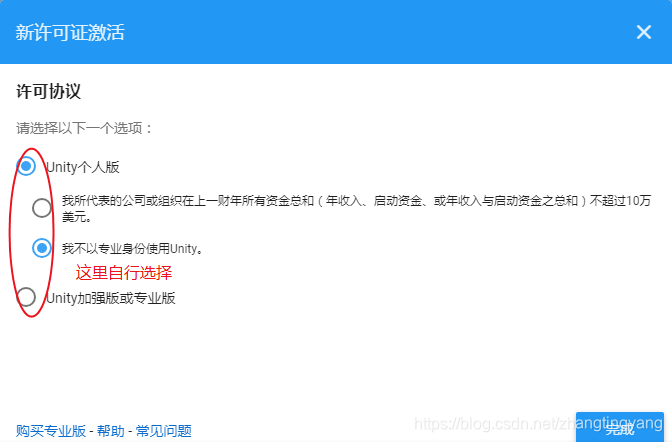
手动激活
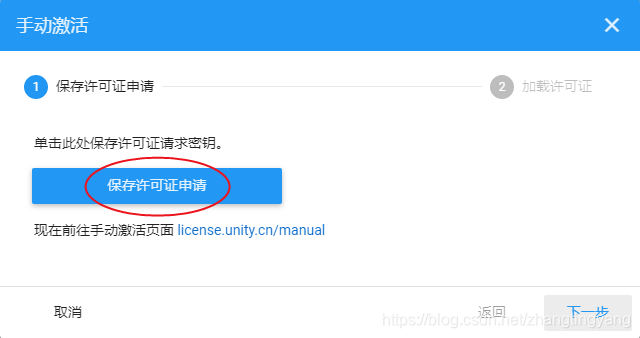
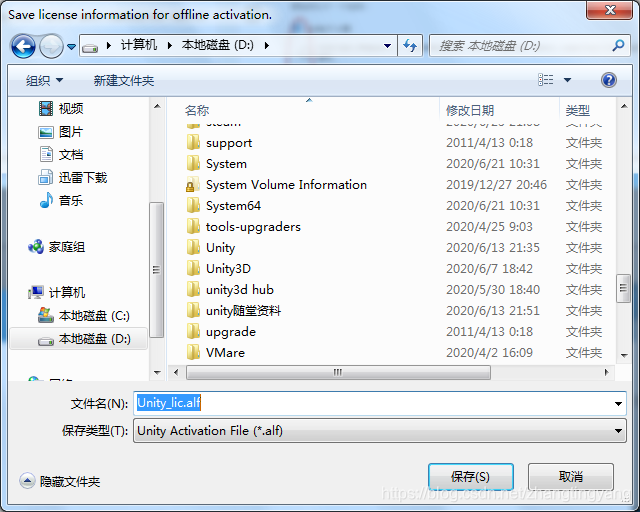
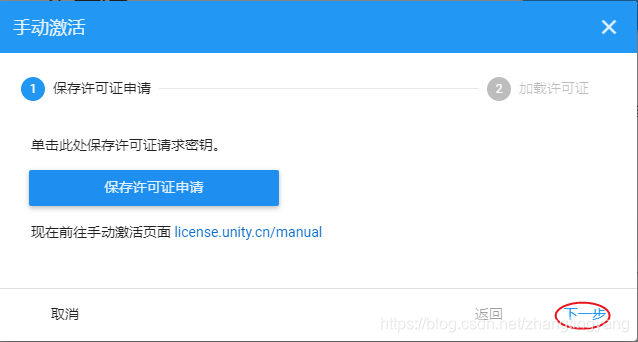
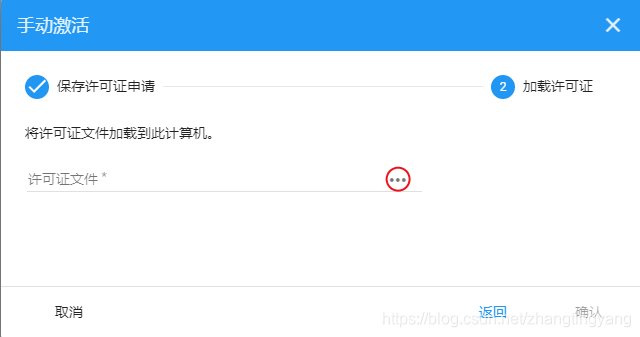
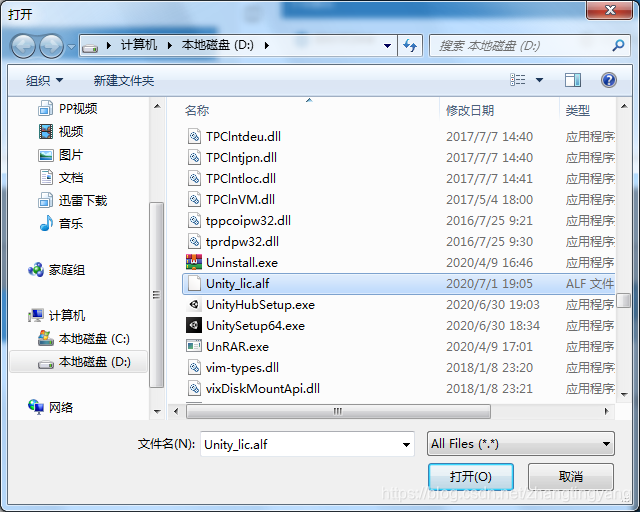
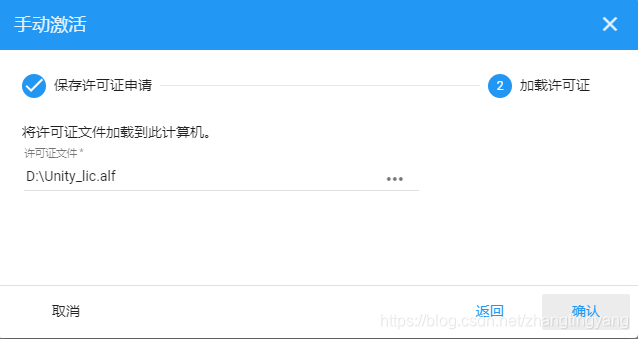
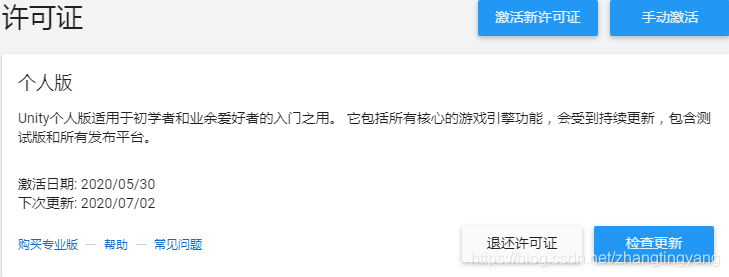
激活完成后,我们今天的Unity3D环境搭建就完成了!